Você preparou seu PC para o grande dia. Você está animado com os novos recursos e aprimoramentos que serão fornecidos. O grande dia chegou - a Microsoft lançou sua atualização semestral para o Windows 10 (US $ 110 na Amazon) - e ainda assim você se vê preso a uma linha tão longa que não consegue ver a frente (onde, eu gosto de imagine, o CEO da Microsoft, Satya Nadella, está distribuindo cópias da caixa).
A Microsoft lança gradualmente suas grandes atualizações do Windows porque não quer que seus servidores pegem fogo e explodam com milhões de usuários do Windows baixando a atualização de uma só vez. Os primeiros usuários poderão baixar a atualização em 30 de abril, com mais atualizações sendo lançadas na semana seguinte.
Felizmente, há uma maneira de cortar a linha e instalar o Windows 10 de abril de 2018 Atualizar manualmente.

Instalação manual da atualização do Windows 10 de abril de 2018
Antes de instalar manualmente, é uma boa ideia verificar se seu computador ainda não fez o download. Você pode já ter os arquivos necessários, mas o Windows 10 está sendo educado e aguardando até que o Active Hours reinicie o computador e instale a atualização.
Para verificar se a atualização está pronta para instalação, vá para Configurações> Atualização e segurança> Windows Update e veja se a atualização está disponível. Caso contrário, você pode fazer uma verificação rápida clicando no botão Verificar atualizações . Se você balançar e perder aqui, então você pode prosseguir para a rota manual.
Vá para esta página de Download de Software da Microsoft e baixe os arquivos ISO para a atualização do Windows 10 de abril de 2018. Execute o arquivo para abrir o Assistente de Atualização do Windows 10 e siga as instruções para concluir o processo de instalação. É um processo rápido e relativamente indolor.








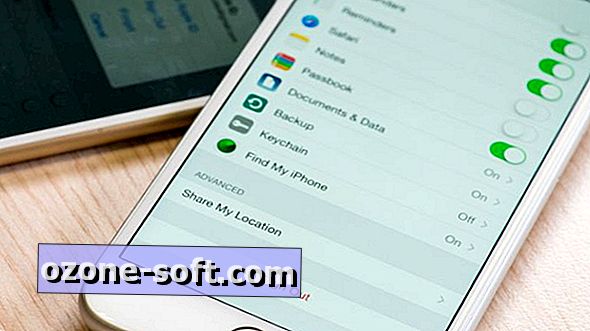




Deixe O Seu Comentário